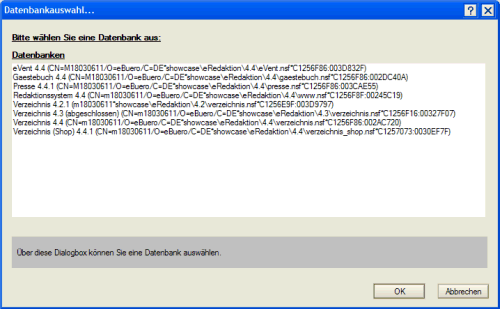Inhalte durchsuchen
Inhalt
Newsletter # Newsletterdokument
Dieses Dokument wird genutzt um verschiedene Newsletter mit unterschiedlichen Inhalten zu erstellen.
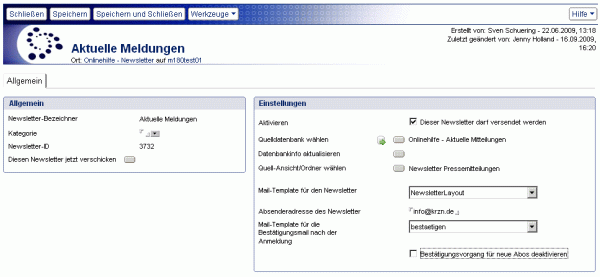
Im Newsletterdokument befinden sich folgende Bereiche:
Bereich Allgemein
| Newsletter-Bezeichner | In diesem Bereich geben Sie beim erstellen eines Newsletters die Bezeichnung für den Newsletter ein. Bereits erstellte Newsletter können nicht so einfach umbenannt werden. Daher ist das Feld nach dem Speichern nicht mehr editierbar. Für das Umbenennen von Newslettern steht ein Werkzeug zur Verfügung. |
|---|---|
| Kategorie | Das Feld Kategorie kann genutzt werden um dem Newsletter eine Kategorie zuzuweisen unter der das Dokument in der Ansicht "Newsletter" dargestellt wird. |
| Newsletter-ID | In diesem Bereich wird die Newsletter-ID angezeigt. Die Newsletter-ID ist in dieser Datenbank einzigartig und wird automatisch erzeugt. |
| Button: Diesen Newsletter jetzt verschicken | Mit diesem Button verschicken Sie den aktuellen Newsletter (auch wenn diesernicht aktiv ist). Das kann z.B. für Testzwecke genutzt werden oder wenn der Newsletter außer der Reihe versendet werden soll. |
Bereich Einstellungen
| Aktivieren | Mit der Option "Dieser Newsletter darf versendet werden" wird der Newsletter aktiviert oder deaktiviert. Nur aktive Newsletter können bestellt und versendet werden. | ||||
|---|---|---|---|---|---|
| Quelldatenbank wählen | Mit diesem Button wählen Sie eine Datenbank welche im Konfigurationsdokument Globals (Reiter DB-Verweise) eingetragen wurde. Nach betätigen des Buttons öffnet sich folgendes Dialogfenster:
In diesem Fenster werden alle Datenbanken aufgelistet, welche in den Konfigurationsdokument Globals (Reiter DB-Verweise) verknüpft wurden. Um eine Datenbank auszuwählen klicken Sie mit der linken Maustaste 1x auf die Zeile der Datenbankauflistung und betätigen sie den Button "OK" um die Auswahl zu bestätigen. | ||||
| Quell-Ansicht/Ordner wählen | Mit diesem Button wählen Sie eine Ansicht oder einen Ordner aus der Quelldatenbank. Es werden immer die Dokumente welche sich in der ausgewählten Ansicht bzw. im ausgewählten Ordner befinden, beim Newsletterversand verschickt (entsprechend dem Vorgaben des Maillayouts).
Die Option "Versandte Newsletter-Dokumente automatisch aus dem Ordner entfernen" ist nur sichtbar wenn eine Ordner ausgewählt wurde. Ist diese Option aktiv, so werden nach dem Newsletterversand alle Dokumente im Ordner gelöscht. | ||||
| Mail-Template für den Newsletter | In diesem Bereich wird ein Mail-Template für den Newsletterversand ausgewählt. | ||||
| Absenderadresse des Newsletter | In diesem Bereich wird die Absenderadresse des Newsletters angegeben. Es muss eine gültige eMailadresse verwendet werden (Empfänger@Domain.Länderkürzel zum Beispie: info@krzn.de). | ||||
| Mail-Template für die Bestätigungsmail nach der Anmeldung | In diesem Bereich wird ein Mail-Template für die Bestätigungsmail ausgewählt. Weitere Informationen siehe Option "Bestätigungsvorgang für neue Abos deaktivieren". | ||||
| Option "Bestätigungsvorgang für neue Abos deaktivieren" | Mit dieser Option entscheiden Sie ob eine Bestätigungsmail verschickt werden soll. Ist diese Option aktiv, so wirdkeineBestätigungsmail verschickt. Eine Bestätigungsmail wird verschickt um vom User eine Bestätigung seiner Newsletterbestellung anzufordern. In dieser Mail sollte sich ein Link zur Aktivierung des Abonnements befinden. Erst wenn das Abonnemont aktiviert wurde wird ein Newsletter an diese eMail-Adresse verschickt. Dies ist eine Vorsichtsmassnahme, um zu verhindern, dass jemand den Newsletter missbräuchlich auf irgendeine E-Mail-Adresse abonniert. |
Werkzeuge
 | Mit diesem Werkzeug öffnen Sie das aktive Dokument im "Bearbeiten-Modus". In Diesem Modus können Änderungen am Dokument vorgenommen werden. Dieses Werkzeug sehen Sie nur wenn das Dokument im "Lesen-Modus" geöffnet wurde. |
|---|---|
 | Mit dem Werkzeug "Schließen" schließen Sie das Dokument. |
 | Mit dem Werkzeug "Speichern" speichern Sie das Dokument. |
 | Mit dem Werkzeug "Speichern und schließen" schließen Sie das Dokument. Vor dem schließen wird das Dokument gespeichert. |
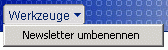 | Mit dem Werkzeug "Newsletter umbenennen" können Sie die Bezeichnung eines Newsletters ändern. Dabei werden auch die Abonements angepasst. |
 | Mit dem Werkzeug "Hilfe - Kontexthilfe" öffnen Sie diese Hilfedatenbank. Mit dem Werkzeug "Hilfe - Produktinformation" öffnen Sie ein Fenster mit Informationen zum System. |
Letzte Änderung: 05.06.2015 | 12:21 Uhr